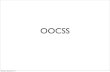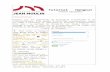TUTORIAL SINGKAT PENGGUNAAN GOOGLE HANGOUT DI LINGKUNGAN FAKULTAS PERTANIAN UNIVERSITAS BRAWIJAYA FAKULTAS PERTANIAN UNIVERSITAS BRAWIJAYA 2020

Welcome message from author
This document is posted to help you gain knowledge. Please leave a comment to let me know what you think about it! Share it to your friends and learn new things together.
Transcript

TUTORIAL SINGKAT
PENGGUNAAN GOOGLE HANGOUT DI
LINGKUNGAN FAKULTAS PERTANIAN
UNIVERSITAS BRAWIJAYA
FAKULTAS PERTANIAN
UNIVERSITAS BRAWIJAYA
2020

Tutorial Google Hangout
1. Siapkan PC atau Laptop saudara kemudian pastikan terhubung dengan koneksi internet yang
baik.
2. Setelah terkoneksi internet, silahkan buka browser (disarankan google chrome) ketik
gapura.ub.ac.id
3. Login dengan accound mail UB
4. Berikut adalah tampilan dari Gapura UB
5. Setelah masuk, kemudian buat tab baru disamping Tab gapura UB

6. Pada tab baru akan muncul akun google setelah masuk email gapura UB bapak/ ibu (sebelah
kanan atas)
7. Disamping gambar email terdapat symbol kotak Sembilan berisi tampilan drive, hangout,
calendar, classroom dan lainnya)

8. Sebelum ke Hangout, klik terlebih dahulu kalender (untuk penentuan kapan dilakukannya
suatu meeting atau kelas/ konferensi),
9. Melakukan setting tanggal pelaksanaan kegiatan, klik calendar.
10. Muncul tampilan calendar,

11. Pada tampilan, semisal menghendaki melakukan rapat pada hari rabu tanggal 18 pada jam
10.30 WIB, Klik kiri pada bagian colum tanggal 18. Maka akan keluar tampilan seperti di
bawah ini
12. Kemudian klik more options pada bagian bawah, akan muncul tampilan seperti ini

13. Kemudian mengisi judul pada “add title”, bagian bawah judul dapat disetting waktu pada
tanggal berapa, mulai dari jam berapa sampai selasai jam berapa.
14. Dibagian event points, ada “add location” silahkan diisi lokasi (bisa tidak diisi)
15. Pada bagian menu tanda kamera, klik tanda panah ke bawah, pilih “Hangout meet”
16. Akan muncul tampilan hangout
Setting tanggal dan durasi pertemuan
Pilih hangout

17. Setelah mucul tampilan Hangout meets, lalu melakukan edit pada tampilan “Notification”,
kemudian diedit waktu berapa lama mempertahankan notifikasi pada email yang akan
diundang missal 60 menit
18. Lalu pada tools “Guest”, siapa saja tamu yang akan diundang, klik pada “Add guest”
Masukkan email ub peserta yang akan saudara undang

19. Undang email yang akan diundang, Semisal didalam perjalanannya nanti ingin
menambahkan peserta kelas nanti bias ditambahkan
20. Kemudian klik bagian save (bagian atas), kemudian send
21. Akan tersimpan, ini merupakan satu langkah kapan rencana kelas atau meeting dimulai
22. Kembali ke tampilan google calendar, selanjutnya klik tanda kotak Sembilan (Google apps)
pada samping gambar email (bagian atas sebelah kanan)

23. Kemudian klik “Hangouts”
24. Akan muncul tampilan Hangouts
25. Akan tampil pilihan “Video call”, “Phone call” dan “Message” bisa diikuti 100 orang
9bahkan untuk kasus tertentu seperti darurat COVID UB bisa menambah hingga 200 orang).
26. Kemudian klik “video call”

27. Akan tampilan seperti di bawah ini (akan muncul jadwal kegiatan)
28. Kemudian klik jadwal untuk bergabung (sesuai tanggal). Akan muncul tampilan seperti di
bawah ini jika join/gabung telah di klik
29. Kemudian klik “join now” untuk bergabung agar dapat melihat lawan bicara

30. Tampilan seperti di atas, kemudian jika tidak membutuhkan suara anada dapat di nonaktifkan
pada bagian bawah symbol microphone dengan mengklik sekali
31. Klik symbol kamera jika ingin mematikan camera

32. Untuk menampilkan presentasi dapat di klik “present now” pada bagian kanan bawah
33. Untuk menghentikan video call klik tanda merah bagian tengah “Leave call”

34. Kemudian Hangout juga dapat membuat chat (percakapan) dengan meng klik “Message”
35. Kemudian mengisi judul lalu memasukkan email orang yang ingin dilakukan percakapan. Kemudian
klik tanda ceklist.

36. Akan muncul tampilan percakapan, melakukan percakapan
37. Setelah selesai jangan lupa untuk “Log Out”, dengan meng klik gambar email dan klik “sign out”

Related Documents